如果每次开机都还要手动连接宽带再上网就比较麻烦,那么设置下之后就可以实现每次开机自动连接宽带。步骤如下:
(1)选择控制面板的路径,控制面板\网络和 Internet\网络连接,查看“宽带连接”属性
确定以下的某个选项没有打勾
在连接图标上,右击鼠标,选择建立快捷方式;
Windows 会问你是否将快捷方式放在桌面上,点是
(2)回到桌面,在快捷方式图标上,右击鼠标,选择复制
接着,再按一下开始按钮,选择所有程序,选择“启动”,并右键单击打开
在新打开的窗口中,于空白处点鼠标右键,选粘贴
(3)设定完成。好了,下次电脑开机之后,就会自动尝试连接网络了。如果设置完后,开机还似乎提示一个框,要手动连接才行的话,在那个框的设置中选择始终拨打默认连接,并把“宽带连接”设置成默认。再重启就可以了。
=================================WIN7盘符混乱===============================================
在用了DELL的data safe local backup(使用时不用选择保留文件更新至emergency 文件夹,因为只会修改C盘,不会影响其他盘符内容。这样可以省时间)恢复系统到出厂状态后,发觉我的电脑中盘符混乱了,E盘变成了光驱,之余多个驱动器之间的位置,这样不习惯操作。在WIN7中可以修改盘符和卷标,这里说明下修改盘符的方法。在“开始”搜索“计算机管理”,找到“存储”-》“磁盘管理”,就可以看到硬盘驱动器的分区状况,右键点击光驱,选中“更改驱动器型号和路径”,更改成其他盘符即可。
=================================WIN7查看隐藏文件============================================================
在WIN7中要查看电脑中的隐藏文件,还是修改文件夹的工具-〉文件夹属性,如果看不到工具这个选项,在计算机页面上按ALT就可以激活“工具”了,再设置就好。
================================WIN7禁止提示更新 ===================================================================
WIN7有时在右下角老会提示“有新的更新可用”这个图标,对于windows defender或者恶意软件删除工具这种补丁,个人建议最好是不要安装,会影响应用软件兼容性和运行速度。这时只要在激活运行(WIN+R)后输入Services.msc,在服务中禁止windows update就可以了。
================================WIN7设置共享 ===================================================================
设置局域网共享文件夹,点击“属性”-》“共享”即可,页面上会列出共享路径,诸如:\\Zhangcheng-pc\sssuuuuttt。他人只需要在我的电脑上粘贴这个路径即可访问,如果老是提示输入用户名和密码,取消这步的方法是:(1)控制面板--->网络和共享中心--->选择家庭组和共享选项"(2)更改高级共享设置(3)这里唯一要改的地方就是"密码保护的共享"----->选择"关闭密码保护共享",保存修改。







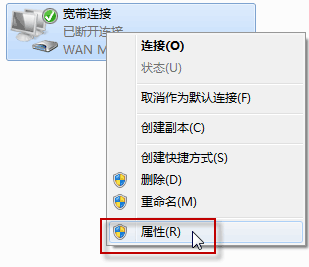
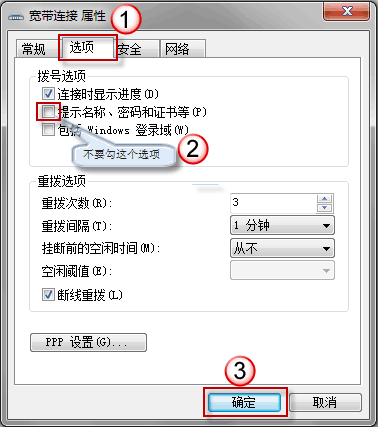
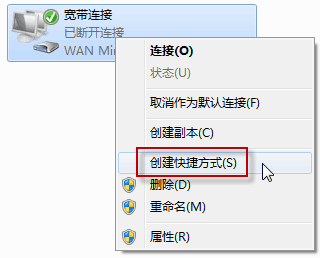
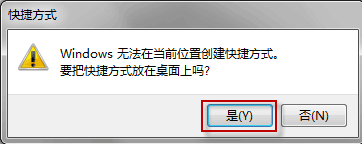
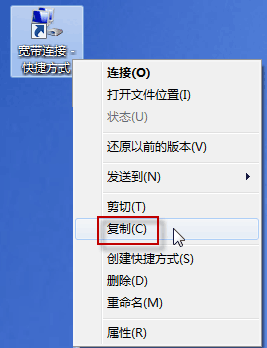
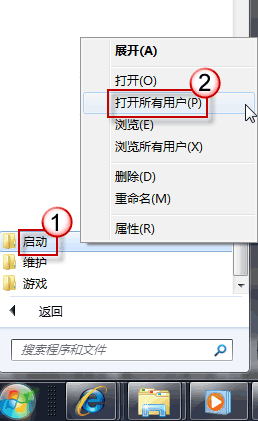
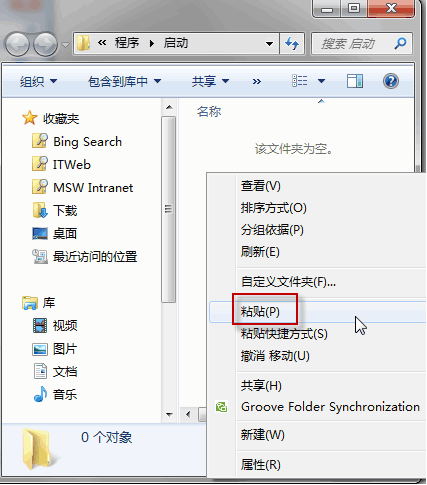














 被折叠的 条评论
为什么被折叠?
被折叠的 条评论
为什么被折叠?








